Come usare i controller PS4 e Xbox One su iPhone, iPad, Mac, Apple TV e Android

iOS 13 rende più semplice usare i controller originariamente nati per le console con il proprio dispositivo Apple. E lo stesso vale per smartphone e tablet con sistema operativo Android
di Rosario Grasso pubblicata il 03 Ottobre 2019, alle 08:41 nel canale VideogamesAndroidiOSSonyPlaystationMicrosoftXbox
Con il rilascio di giochi come Call of Duty: Mobile diventa sempre più indispensabile il gamepad come sistema di interfacciamento anche per smartphone e tablet. Giocare con un controller come quelli di PS4 e Xbox One, infatti, migliora l'esperienza di gioco e consente di ottenere risultati migliori. Il supporto ai controller di PS4 e Xbox One è stato perfezionato sui dispositivi Apple con l'ultimo software di sistema, iOS 13, che rende più facile l'abbinamento in Bluetooth e migliora le prestazioni e la stabilità della connessione. Un discorso simile può essere fatto nel caso di Android 10.

L'uso del controller sarà indispensabile anche con il lancio di Apple Arcade, il primo servizio di giochi ad abbonamento pensato per mobile. Ovviamente il controller deve essere supportato dal gioco: Fortnite e PUBG Mobile sono tra i primi ad averlo fatto. Qualora non ci sia supporto nativo all'interno del gioco, invece, si può procedere all'uso di app come Octopus in modo da poter procedere alla configurazione delle associazioni dei pulsanti.
Vediamo come poter fare l'abbinamento tra un controller Bluetooth e il dispositivo iOS o Android.
Entrare in modalità abbinamento
Per prima cosa bisogna entrare in modalità abbinamento sul controller. Nel caso del controller di PS4 iniziate a tenere premuto "Share" e subito dopo il tasto "PlayStation". Assicuratevi che il gamepad non sia già accoppiato a una console. Dopo aver premuto i due pulsanti la barra laterale sulla periferica inizierà a lampeggiare: la spia rimarrà fissa a procedura completata.
Nel caso del controller di Xbox One, invece, bisogna innanzitutto accertarsi che la periferica supporti il collegamento Bluetooth, visto che la prima generazione di controller Xbox One non contemplava tale supporto. Per accertarsene bisogna osservare la conformazione fisica della periferica: se il pulsante Xbox è attorniato da una plastica lucida simile al rivestimento laterale della periferica allora il controller non supporta Bluetooth. Per entrare in modalità abbinamento con il controller di Xbox One bisogna premere il pulsante Xbox fin quando non si illumina e subito dopo il pulsante per l'abbinamento che si trova sulla superficie superiore della periferica vicino al dorsale sinistro. Se il pulsante Xbox lampeggia brevemente l'abbinamento è andato a buon fine.
Connessione con iOS
Nella sezione "Impostazioni" andate su "Bluetooth". Sotto "I miei dispositivi" dovreste vedere una scritta come "DUALSHOCK 4 Wireless Controller" nel caso del controller di PS4 e "Xbox Wireless Controller" per il controller di Xbox One. Nel primo caso la barra laterale del controller si accenderà, nel secondo il pulsante Xbox smetterà di lampeggiare.
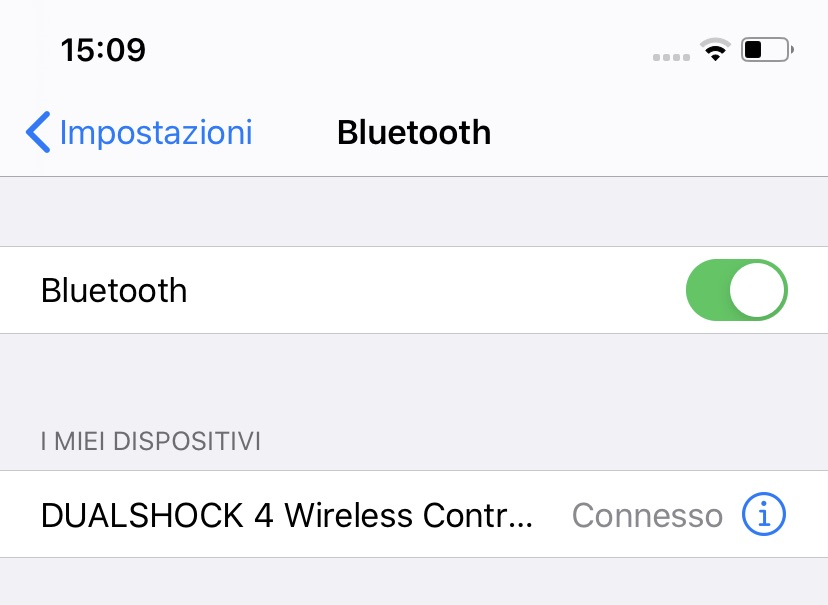
Apple TV (con iOS 13)
Sull'Apple TV andate su Impostazioni, poi Telecomandi e dispositivi e infine Bluetooth. L'Apple TV cercherà i controller Bluetooth nelle vicinanze. Se l'abbinamento è andato a buon fine il controller apparirà nella sezione sui dispositivi connessi.
Su Android
Sebbene fosse possibile usare il controller Bluetooth con un dispositivo Android anche prima del rilascio di Android 10, con l'ultimo sistema operativo mobile di Google la procedura di abbinamento è più veloce e ci sono più funzionalità a disposizione degli utenti Android. Fra queste, con il controller di PS4 è possibile sfruttare il touchpad come puntatore all'interno del sistema operativo o nei giochi che supportano la funzione.
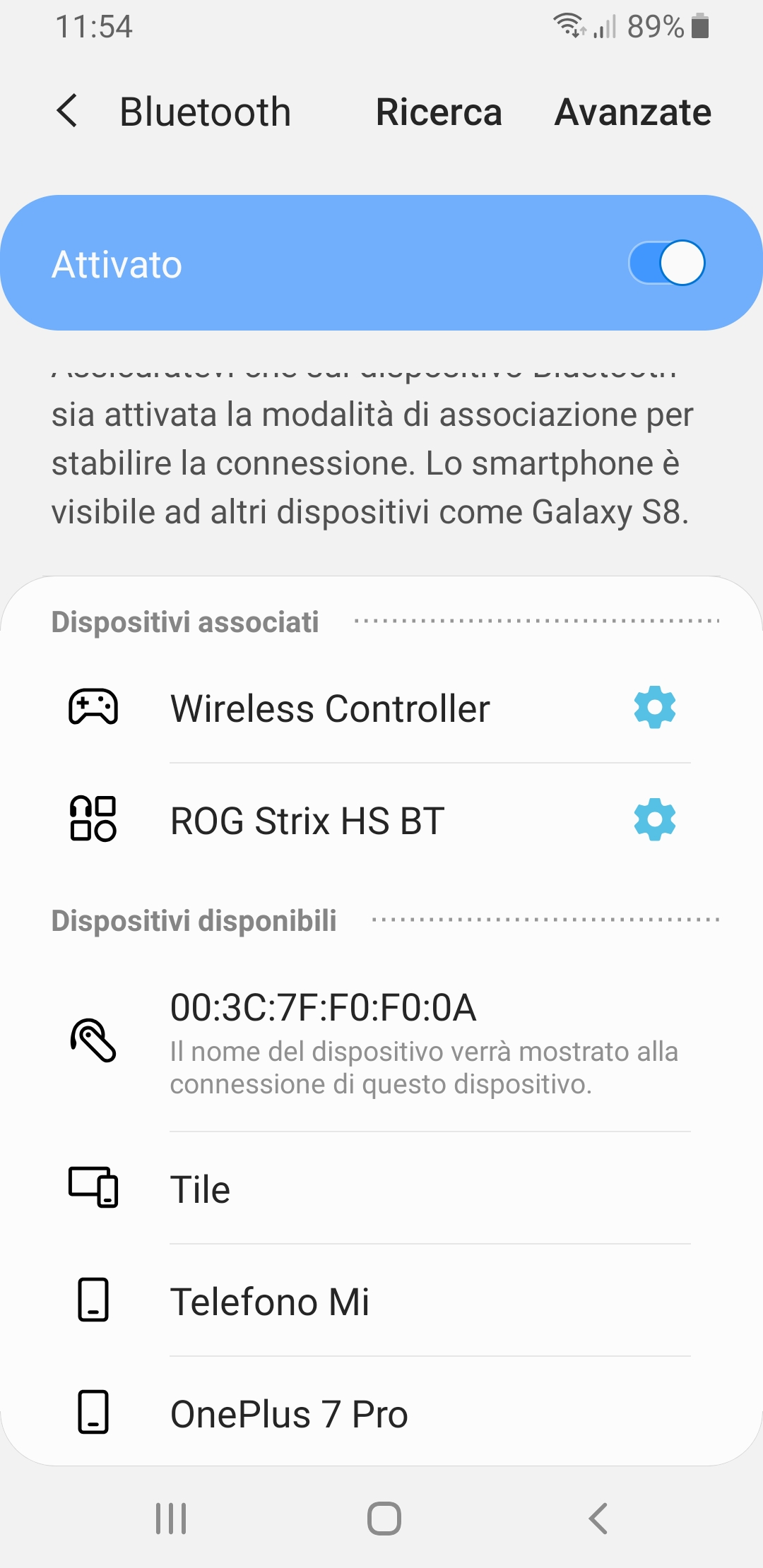
Per l'abbinamento su Android andate su Impostazioni e su Bluetooth, premete Ricerca e se il controller è in modalità abbinamento comparirà nella lista come "Wireless Controller" nel caso di PS4 e come "Xbox Wireless Controller" nel caso di Xbox One. Come nei casi precedenti se la barra laterale del controller di PS4 è accesa e il pulsante Xbox del controller di Xbox One smette di lampeggiare i dispositivi sono correttamente abbinati.
Tenete in considerazione che alcuni giochi impediscono di competere con il controller contro utenti che usano il touchscreen. Nel caso di Fortnite, ad esempio, bisogna abilitare il matchmaking cross-platform, che vi esporrà al gioco contro utenti che giocano su console o su PC.











 Due mesi di Battlefield 6: dalla campagna al battle royale, è l'FPS che stavamo aspettando
Due mesi di Battlefield 6: dalla campagna al battle royale, è l'FPS che stavamo aspettando Antigravity A1: drone futuristico per riprese a 360° in 8K con qualche lacuna da colmare
Antigravity A1: drone futuristico per riprese a 360° in 8K con qualche lacuna da colmare Sony Alpha 7 V, anteprima e novità della nuova 30fps, che tende la mano anche ai creator
Sony Alpha 7 V, anteprima e novità della nuova 30fps, che tende la mano anche ai creator Starlink Mobile: SpaceX potrebbe lanciare un vero operatore telefonico nel prossimo futuro
Starlink Mobile: SpaceX potrebbe lanciare un vero operatore telefonico nel prossimo futuro Volkswagen trasforma lo stabilimento di Dresda: diventerà un polo di ricerca ultra tecnologico
Volkswagen trasforma lo stabilimento di Dresda: diventerà un polo di ricerca ultra tecnologico Meta AI più reattivo e imparziale: Zuckerberg sigla accordi con grandi editori internazionali
Meta AI più reattivo e imparziale: Zuckerberg sigla accordi con grandi editori internazionali In Cina la prima GPU discreta al mondo che supporta nativamente Windows on Arm
In Cina la prima GPU discreta al mondo che supporta nativamente Windows on Arm Vertiv CoolCenter, il sistema di raffreddamento a immersione per HPC e data center
Vertiv CoolCenter, il sistema di raffreddamento a immersione per HPC e data center Konecta entra nel Kraken BPO Partner Program per accelerare la trasformazione delle utility
Konecta entra nel Kraken BPO Partner Program per accelerare la trasformazione delle utility Un dialogo con l'AI sposta voti meglio della propaganda elettorale
Un dialogo con l'AI sposta voti meglio della propaganda elettorale iPhone 17 al minimo storico: oggi il 256 GB scende a 899€ su Amazon ed è già tra i più venduti
iPhone 17 al minimo storico: oggi il 256 GB scende a 899€ su Amazon ed è già tra i più venduti Gli utenti italiani scelgono ChatGPT: è il servizio IA più utilizzato per distacco
Gli utenti italiani scelgono ChatGPT: è il servizio IA più utilizzato per distacco Anche Xiaomi avrà il suo trifold: ecco quando arriverà e come potrebbe chiamarsi
Anche Xiaomi avrà il suo trifold: ecco quando arriverà e come potrebbe chiamarsi È Natale in casa Tesla: arriva la Model 3 Standard, sconto speciale a 35.000 euro
È Natale in casa Tesla: arriva la Model 3 Standard, sconto speciale a 35.000 euro Shai-Hulud diventa più cattivo: elimina file se non trova niente da rubare
Shai-Hulud diventa più cattivo: elimina file se non trova niente da rubare Aereo ultraleggero si schianta in atterraggio: nel motore un pezzo stampato in 3D
Aereo ultraleggero si schianta in atterraggio: nel motore un pezzo stampato in 3D Windows 11 ha una nuova schermata Esegui, ed è bellissima: quella vecchia aveva 30 anni
Windows 11 ha una nuova schermata Esegui, ed è bellissima: quella vecchia aveva 30 anni




















1 Commenti
Gli autori dei commenti, e non la redazione, sono responsabili dei contenuti da loro inseriti - infoiOS 13 rende più semplice usare i controller originariamente nati per le console con il proprio dispositivo Apple. E lo stesso vale per smartphone e tablet con sistema operativo Android
Click sul link per visualizzare la notizia.
Addio Nintendo 😂
Se la gente inizia a giocare con lo smartphone come se fosse una switch, la vedo dura campare di esclusive, specie se si continua a rilasciare anche versioni mobile.
Ormai bisogna buttarsi sui nuovi sistemi operativi e abbandonare i proprietari per console
Devi effettuare il login per poter commentare
Se non sei ancora registrato, puoi farlo attraverso questo form.
Se sei già registrato e loggato nel sito, puoi inserire il tuo commento.
Si tenga presente quanto letto nel regolamento, nel rispetto del "quieto vivere".